CO.CC adalah salah satu website penyedia layanan top level domain yang bisa kita dapatkan secara gratis maupun berbayar.
Kita bisa mengganti nama blog kita dari "http://namadomain.blogspot.com" atau "http"//namadomain.wordpress.com" menjadi "http://namadomain.co.cc" . Dengan CO.CC kita bisa mengontrol DNS, Zona Records, A, MX, dan CNAME records, sehinga domain CO.CC bukan hanya sekedar "URL Forwarding".
Kita bisa mengganti nama blog kita dari "http://namadomain.blogspot.com" atau "http"//namadomain.wordpress.com" menjadi "http://namadomain.co.cc" . Dengan CO.CC kita bisa mengontrol DNS, Zona Records, A, MX, dan CNAME records, sehinga domain CO.CC bukan hanya sekedar "URL Forwarding".
Berikut ini akan saya coba mengungkapkan tentang cara setting domain di CO.CC:
Ada 3 tipe pengaturan di CO.CC, dimana masing-masing pengaturan memiliki fungsi tersendiri, berikut ini penjelasanya:
Managed DNS
Tujuan utama dari pengaturan ini adalah untuk mengarahkan domain yang telah diregistrasi di web CO.CC ke webhosting. Ini biasanya digunakan apabila tempat penyimpanan web (webhosting) berbeda dengan web tempat registrasi nama domain anda.
Misal kita membuat sebuah domain gratis dengan nama www.namadomain.co.cc, kemudian kita akan membutuhkan yang namanya webhosting atau tempat menyimpanan keseluruhan website baik itu struktur webnya maupun data web itu.
Kita juga bisa menggunakan jasa webhosting gratis seperti 000webhost, atau bisa juga untuk blog wordpress yg menggunakan hosting dari luar.
Perlu diingat metode ini tidak cocok digunakan untuk blogger/blogspot yang menggunakan hosting default dari blogger/blogspot.
Cara setting untuk metode ini yaitu dengan mengisi pada kolom "Name Server 1 dan Name Server 2 dengan name server yg sesuai dengan hosting yang digunakan. Misal, bagi yang menggunakan hosting dari 000webhost maka untuk kolom "Name Server 1" disi dengan "ns01.000webhost.com" dan kolom "Name Server 2" disi dengan "ns02.000webhost.com". Kemudian klik tombol "Setup". Selesai
Zone Records
Zone records cocok sangat cocok digunakan bagi para pengguna blogger/blogspot. Berikut ini cara setting untuk Zone Records :
- Pada kolom "Host" isikan dengan nama domain yg sudah didaftarkan, misal "www.namadomain.co.cc" (jangan lupa dikasih "www")
- Untuk option "TTL" tetap, tidak perlu ada perubahan
- Pada option "Type" pilih "CNAME"
- Untuk kolom "Value" isikan "ghs.google.com" (buat pengguna blogger). Lihat gambar dibawah ini :
- Jika anda pengguna blogger maka langkah selanjutnya adalah melakukan pengaturan di settting template blogger yaitu dengan mengarahkan domain blogspot menjadi custom domain.
- Selanjutnya tekan tombol save setting selesai. Jika anda melakukannya dengan benar maka domain baru akan aktif dalam kurun waktu antara beberapa jam sampai 2 hari. Jadi sabar aja menunggunya.
URL Forwarding
URL forwarding bisa digunakan untuk apa aja, bisa web ato blog. Tapi URL Forwarding ini hanya memforward domain yg baru (yang di co.cc) ke domain lama. Jadi domain lama akan 100% seperti semula tanpa ada perubahan apapun, cuma kita bisa mengakses web/blog kita dengan mengetikkan nama domain baru kita di browser.
Jika menggunakan URL Forwarding maka yang terindex di google atau Search engine yang lain adalah tetap Domain kita yang lama.
Untuk setting URL Forwarding sangat mudah, kita hanya mengisikan data-data yang diminta dan disesuaikan dengan web/blog kita, seperti "Redirect to:, Page Title, URL Hiding, Meta Description dan Meta Keywords". Kita tidak perlu lagi mensetting domain di web/blog kita lagi.
- Jika kamu memakai layanan blogger/blogspot maka gunakanlah"Zone Records"
- Jika domainnya digunakan untuk web yg memerlukan hosting atau untuk wordpress maka gunakanlah "Manage DNS"
- Jangan menggunakan "URL forwarding" jika tidak terpaksa. Misal untuk untuk blog dari multiply yang tidak support custom domain.
Sekian dulu postingan kali ini ya tentang Cara Setup Domain Co.CC. Kiranya bisa bermanfaat bagi sobat semua.
Salam blogger..!



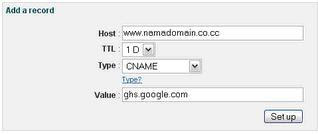













0 comments:
Post a Comment
Thanks for visiting my site. Please leave your message or comment here :